Ngoài gói ngôn ngữ mặc định là tiếng Anh, Lingoes còn cho phép người dùng cài đặt ngôn của quốc gia mình, trong đó có cả tiếng Việt. Vì vậy bạn có thể thêm gói ngôn ngữ tiếng Việt cho Lingoes. Cách thêm gói ngôn ngữ tiếng Việt cho Lingoes như thế nào? Bạn đọc có thể tham khảo trong bài viết dưới đây.
Lingoes là phần mềm tra từ điển được rất nhiều học sinh, sinh viên và người dùng học ngoại ngữ tin tưởng. Với khả năng tích hợp nhiều ngôn ngữ khác nhau, nhiều công cụ hỗ trợ tiên tiến, Lingoes đang dần khẳng định được mình nhiều hơn. Khi sử dụng Lingoes, người dùng có thể cấu hình theo ý muốn của mình. Việc cấu hình từ điển Lingoes sẽ giúp bạn sử dụng phần mềm hiệu quả hơn, trong đó có cả thiết lập lựa chọn gói ngôn ngữ cho Lingoes. Đa phần người dùng Việt đều lựa chọn sử dụng ngôn ngữ Tiếng Việt. Để thêm gói ngôn ngữ tiếng Việt cho Lingoes bạn làm theo các bước sau đây:
Bước 1: Bạn truy cập trang chủ Lingoes Tại đây để tải gói ngôn ngữ tiếng Việt cho phần mềm.
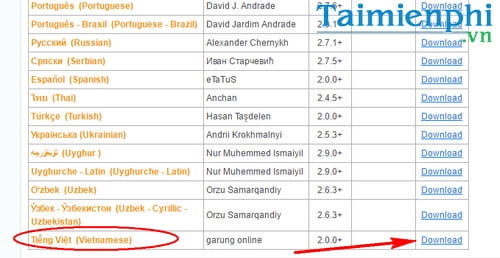
Bước 2: Copy đoạn code đồng thời gián vào file notepad và lưu file với tên và định dạng sau: lang-vi.ini (lưu ý bạn cần lưu đúng tên và định đạng file)
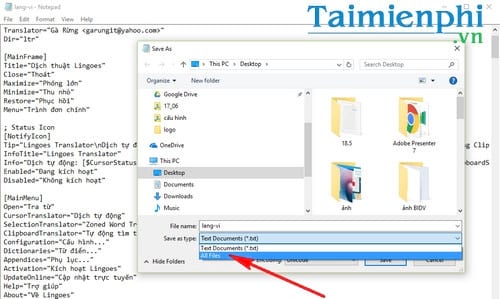
Bước 3: Mở thư mục cài đặt ngôn ngữ. Thông thường nếu bạn cài đặt phần mềm trong ổ đĩa C chúng ta sẽ có đường dẫn như sau: C:\Program Files\Lingoes\Translator2\app_data\lang

Bước 4: Dán file lang-vi.ini vào thư mục cài đặt ngôn ngữ cho Lingoes và lưu lại.

Như vậy bạn đã thực hiện xong thao tác thêm gói ngôn ngữ tiếng Việt cho Lingoes. Để lựa chọn cài đặt ngôn ngữ tiếng Việt, trên giao diện phần mềm bạn click vào mục Configuration.

Tại tab Garenal, bạn để ý đến mục Language và lựa chọn Vietnamese/Tiếng Việt, nhấn OK để lựu lại.

Và đây là hình ảnh giao diện phần mềm sau khi được cấu hình gói ngôn ngữ tiếng Việt cho Lingoes:

Ngoài ra, cách cài đặt và sử dụng phần mềm cũng là điều mà rất nhiều người dùng còn gặp khó khăn. Chỉ khi hiểu rõ cài Lingoes thì người dùng mới có tận dụng hết các tính năng mà phần mềm mang lại. Hãy tham khảo nếu bạn còn vướng mắc trong vấn đề này. Chúc bạn thành công.
https://thuthuat.taimienphi.vn/them-goi-ngon-ngu-cho-tieng-viet-cho-lingoes-24706n.aspx
Nếu bạn muốn thao tác Lingoes nhanh hơn, bạn hãy tham khảo các phím tắt Lingoes đã được chúng tôi giới thiệu, danh sách phím tắt Lingoes tại đây